SQL Server无法连接到服务器的解决方案
1、1.在服务器端使用企业治理器,并且选择"使用 Windows 身份验证"连接上 SQL Server。
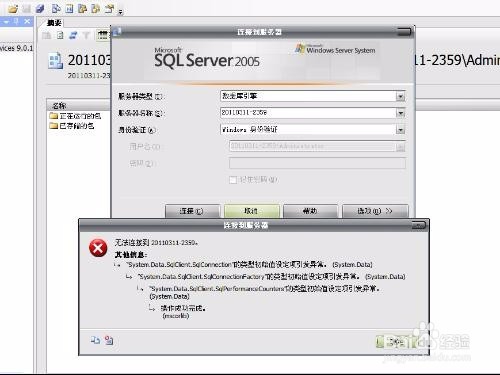
2、2.展开"SQL Server组",鼠标右键点击SQL Server服务器的名称,选择"属性",再选择"安全性"选项卡。
3、3.在"身份验证"下,选择"SQL Server和 Windows "。
4、4.重新启动SQL Server服务
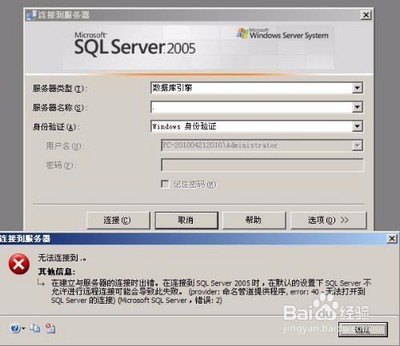
5、在以上解决方法中,假如在第 1 步中使用"使用 Windows 身份验证"连接 SQL Server 失败,那就通过修改注册表来解决此问题:
6、1.点击"开始"-"运行",输入regedit,回车进入注册表编辑器
7、2.依次展开注册表项,浏览到以下注册表键:[HKEY_LOCAL_MACHINE\SOFTWARE\Microsoft\MSSQLServer\MSSQLServer]
8、 3.在屏幕右方找到名称"LoginMode",双击编辑双字节值。
9、4.将原值从1改为2,点击"确定"。
10、5.关闭注册表编辑器。
11、6.重新启动SQL Server服务。
此时,用户可以成功地使用sa在企业治理器中新建SQL Server注册,但是仍然无法使用Windows身份验证模式来连接SQL Server。
这是因为在 SQL Server 中有两个缺省的登录帐户 BUILTIN\Administrators<机器名>\Administrator 被删除。

声明:本网站引用、摘录或转载内容仅供网站访问者交流或参考,不代表本站立场,如存在版权或非法内容,请联系站长删除,联系邮箱:site.kefu@qq.com。
阅读量:179
阅读量:77
阅读量:185
阅读量:47
阅读量:32